如何让win10不允许程序自动启动 win10不允许程序自动启动的设置方法
时间:2021-05-28作者:mei
大家有没有遇到过win10电脑开机都一堆软件都在自动启动,严重影响开机速度。虽说开机程序自动启动可以帮助我们快速使用,但是自动程序开启太多,就会占用资源,从而影响开机速度。那么如何让win10不允许程序自动启动?下面和大家说说具体设置方法。
具体方法如下:
1、首先点击桌面右下角的【通知】—【所有设置】。
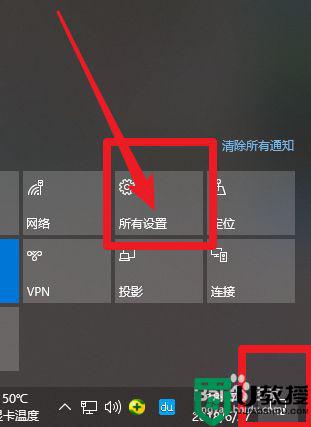
2、进入windows设置界面,点击选择【应用】。
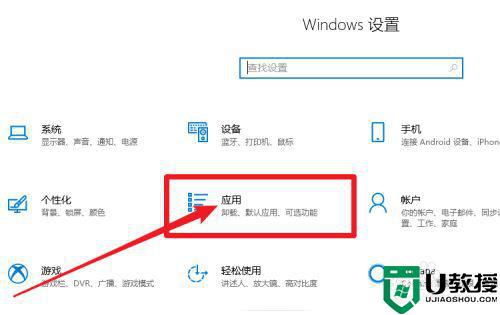
3、进入应用点击左边的【启动】。
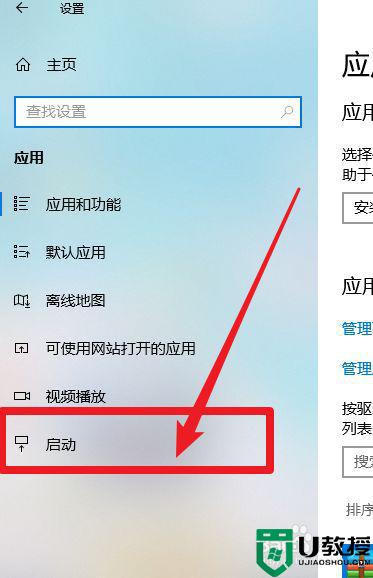
4、把想要禁止的开机启动,点击进行关闭就可以了。
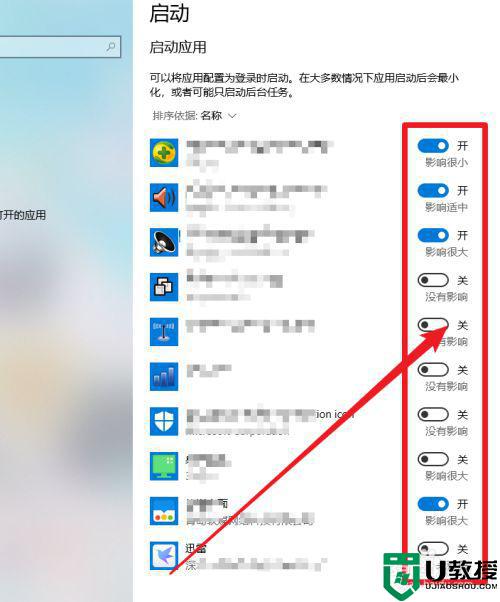
5、还可以通过第三方软件来实现软件开机启动,例如360,点击【优化加速】—右下角【启动项】。
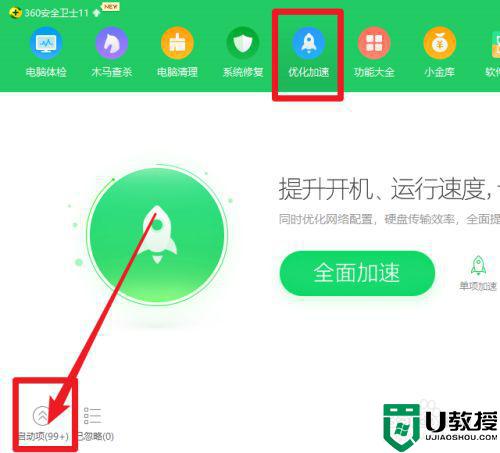
6、同样把把想要禁止的开机启动项,关闭就可以了。
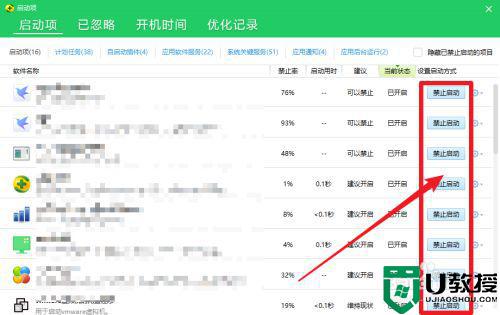
以上win10不允许程序自动启动的设置方法,操作简单,希望可以帮助到大家。

